So erhöhen Sie die Symbole auf dem Windows 11 -Task -Panel oder reduzieren Sie sie
- 1175
- 278
- Dario Hiebl
Zu den häufigen Fragen, die ich nach der Veröffentlichung von Windows 11 erhalte - eine Änderung der Größe der Symbole im Taskleistenfeld. Häufiger interessiert sich für die Erhöhung, aber es ist möglich, sich zu reduzieren.
In diesen Anweisungen im Detail darüber, wie die Symbole in der Taskleiste mithilfe des Registrierungseditors sowie andere Werte des Variablenparameters erhöht werden können, um die Anfangsgröße zu reduzieren oder zurückzukehren. Wenn Sie nicht bereit sind, Aktionen in der Registrierung auszuführen, können Sie die Größe der Taskleiste ändern und in der kostenlosen Programm -Taskleiste 11 verschieben.
Ändern der Größe des Symbols des Windows 11 -Taskpanels in der Registrierung
Die für die Erhöhung oder Verringerung der Taskleiste in der aktuellen Version von Windows 11 verantwortlichen Parametern werden nicht bereitgestellt, aber wir können ihre Größe mit dem Registrierungseditor ändern. Befolgen Sie dazu die folgenden Schritte:
- Drücken Sie die Schlüssel Win+r Klicken Sie auf der Tastatur oder klicken Sie auf die Schaltfläche "Starten" und wählen Sie "Ausführen". Eingeben Reflikt Und klicken Sie auf die Eingabe.
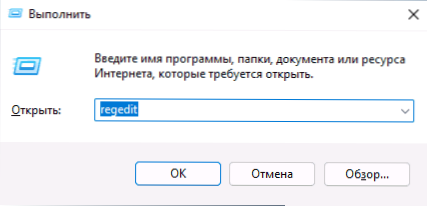
- Der Registrierungsredakteur wird eröffnet. Gehen Sie darin in den Abschnitt
HKEY_CURRENT_USER \ Software \ Microsoft \ Windows \ CurrentVersion \ Explorer \ Advanced
- Klicken Sie in diesem Abschnitt im rechten Bereich des Registrierungseditors auf den kostenlosen Ort für den kostenlosen Ort und wählen Sie den Parameter "DWORD (32 BIT)" und setzen Sie den Namen fest Taskbarsi Für den erstellten Parameter.
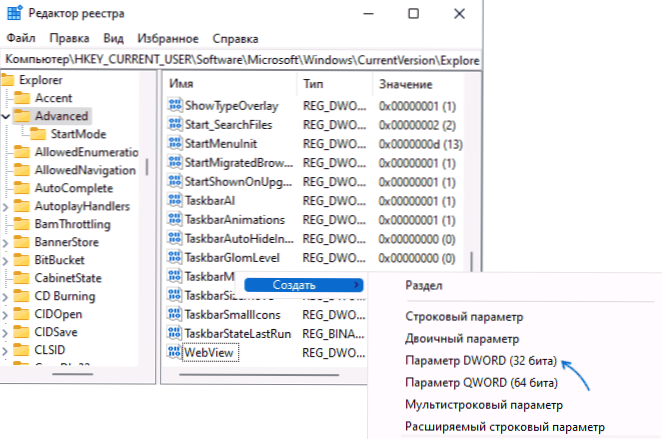
- Drücken Sie den Parameter zweimal und setzen Sie die Bedeutung 2 Wenn Sie die Symbole in der Taskleiste erhöhen müssen, bestätigen Sie die Änderung, wenn Sie die Symbole in der Taskleiste erhöhen müssen. Andere Optionen für den Parameterwert werden weiter angegeben.
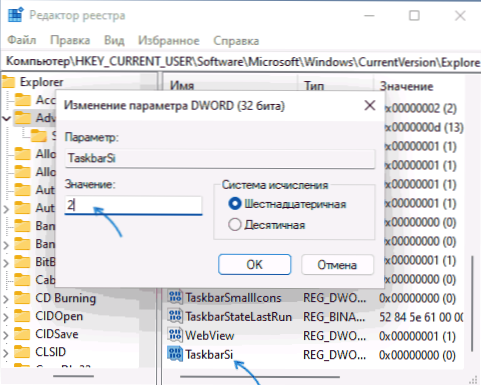
- Schließen Sie den Registrierungseditor und verlassen Sie das System und gehen Sie erneut oder starten Sie den Computer neu, damit die Änderungen angewendet werden. Sie sehen vergrößerte Symbole im Windows 11 Tasks -Feld.
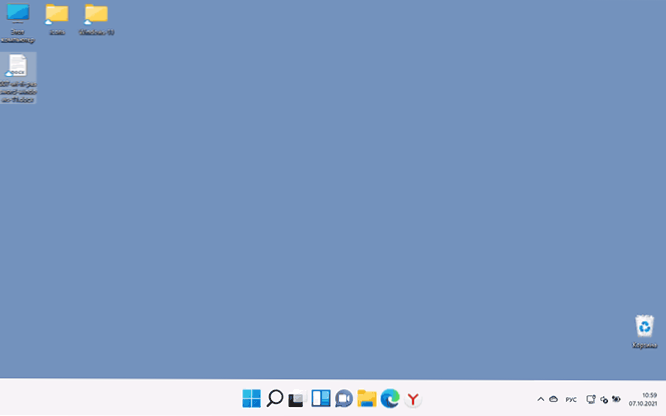
Alle verfügbaren Werte des TaskBARSI -Parameters:
- 0 - Kleine Ikonen von Aufgaben
- 1 - Standard (mittlere) Symbole
- 2 - Größe der Ikonen
Meiner Meinung nach sehen sie mit einer Zunahme der Größe der Symbole nicht nach besten.
- « So upgraden Sie auf einem nicht unterstützten Computer auf Windows 11 ein
- Ist es wert, auf Windows 11 aktualisiert zu werden »

